第 32 章 使用 Solaris Live Upgrade 创建引导环境(任务)
本章解释如何安装 Solaris Live Upgrade、如何使用菜单以及如何创建引导环境。本章包含以下几节:
关于 Solaris Live Upgrade 界面
您可以使用字符用户界面 (CUI) 或命令行界面 (CLI) 运行 Solaris Live Upgrade。以下几节介绍了 CUI 和 CLI 的过程。CUI 并不提供对所有 Solaris Live Upgrade 功能的访问。本文档中的 CLI 过程涉及了 Solaris Live Upgrade 命令的基本用法。请参见第 36 章,Solaris Live Upgrade(命令参考)以获取命令列表,还可以参阅相应的关联手册页,获取与这些命令一同使用的更多选项。
CUI 在多字节语言环境和 8 位语言环境中不运行。
使用 Solaris Live Upgrade 菜单
图形 32–1 Solaris Live Upgrade 主菜单
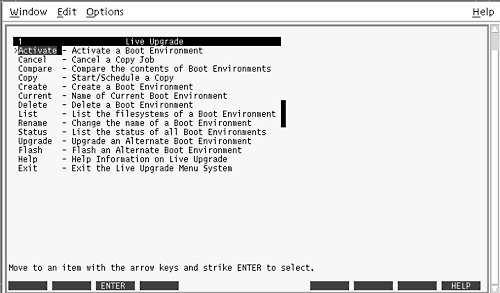
浏览 Solaris Live Upgrade 字符用户界面菜单要求使用箭头键和功能键。使用箭头键上下浏览,然后进行选择或将光标放在字段中。要执行任务,请使用功能键。在菜单底部,您可以看到表示键盘功能键的黑色矩形。第一个黑色矩形表示 F1,第二个表示 F2,依次类推。使用中的矩形包含一个表示任务(如“保存”)的字样。“配置”菜单表示功能键编号和任务,而不是矩形。
-
F3 始终表示“保存”并完成该菜单的任务。
-
F6 始终表示“取消”并在不保存更改的情况下退出菜单。
-
其它功能键的任务因菜单而异。
在下面的过程中,可能要求您按功能键。如果您的功能键没有正确映射 Solaris Live Upgrade 菜单中的功能键,请使用 Control-F + 相应的数字键。
任务映射:安装 Solaris Live Upgrade 并创建引导环境
表 32–1 任务映射:使用 Solaris Live Upgrade|
任务 |
说明 |
参考 |
|---|---|---|
|
安装 Solaris Live Upgrade 软件包 |
在操作环境中安装软件包 | |
|
启动 Solaris Live Upgrade |
启动 Solaris Live Upgrade 主菜单 | |
|
创建引导环境 |
复制文件系统并将其重新配置为非使用中的引导环境 |
安装 Solaris Live Upgrade
如果从 Solaris 2.6、Solaris 7 或 Solaris 8 操作环境升级,需要在当前操作环境中安装 Solaris Live Upgrade 软件包。
安装 Solaris Live Upgrade
-
插入 Solaris DVD 或 Solaris Software 2 of 2 CD。
-
运行所使用的介质的安装程序。
-
如果您使用的是 Solaris DVD,请将目录更改为安装程序所在的目录并运行安装程序。
# cd /cdrom/cdrom0/Solaris_9/Tools/installers # ./liveupgrade20
Solaris Web Start 安装程序随即显示。
-
如果使用的是 Solaris Software 2 of 2 CD,则运行该安装程序。
% ./installer
Solaris Web Start 安装程序随即显示。
-
-
从“安装”面板的“选择类型”中,单击“定制”。
-
在“语言环境选择”面板上,单击要安装的语言。
-
选择要安装的软件。
-
对于 DVD,在“组件选择”面板上,单击“下一步”安装软件包。
-
对于 CD,在“产品选择”面板上,单击“Solaris Live Upgrade 的缺省安装”并单击其它软件选项以撤消对它们的选择。
-
-
按照 Solaris Web Start 安装程序面板上的说明来安装该软件。
启动和停止 Solaris Live Upgrade(字符界面)
此过程启动和停止 Solaris Live Upgrade 菜单程序。
启动 Solaris Live Upgrade 菜单
注意:
当远程查看字符界面时(例如通过提示行),可能需要将 TERM 环境变量设置为 VT220。此外,当使用公用桌面环境 (CDE) 时,将 TERM 变量的值设置为 dtterm 而不是 xterm。
停止 Solaris Live Upgrade 菜单
创建新引导环境
创建引导环境提供了一种将重要文件系统从使用中的引导环境复制到新引导环境的方法。使用 CUI 的“创建”菜单和“配置”子菜单以及 lucreate 命令,可以重新组织磁盘(如有必要)、定制文件系统以及将重要文件系统复制到新的引导环境。
在将文件系统复制到新引导环境之前,可对这些文件系统进行定制,以便将重要文件系统目录合并到它们的父目录或同父目录分开。缺省情况下,用户定义(可共享)的文件系统在引导环境间共享。但在需要时可以复制可共享的文件系统。交换(一个可共享的文件系统)也可以被拆分和合并。有关重要和可共享文件系统的概述,请参见文件系统类型。
创建引导环境(字符界面)
-
从主菜单中,选择“创建”。
系统显示“创建引导环境”子菜单。
-
键入使用中的引导环境(如有必要)和新引导环境的名称并确认。首次创建引导环境时,只需键入使用中的引导环境的名称。
引导环境名称的长度不能超过 30 个字符,只能包含字母数字字符,不能包含多字节字符。
当前引导环境的名称:solaris_8 新引导环境的名称:Solaris_9
-
要保存更改,请按 F3。
“配置”菜单随即显示。
图形 32–3 Solaris Live Upgrade 配置菜单
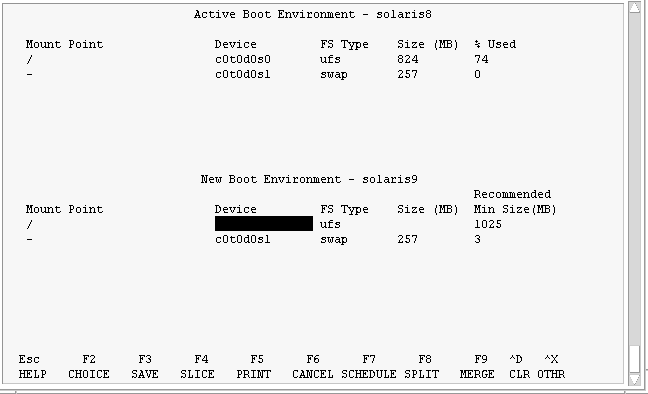
“配置”菜单包含以下几部分:
-
“设备”字段包含以下信息。
-
磁盘设备的名称,格式为 /dev/dsk/cwtxdysz。
-
Solaris 卷管理器元设备的名称,格式为 /dev/md/dsk/dnum。
-
Veritas 卷管理器卷的名称,格式为 /dev/vx/dsk/volume_name。
-
在您选择重要文件系统之前,用于选择重要文件系统的区域一直是空的。重要文件系统(如 /usr、/var 或 /opt)可以同根 (/) 文件系统拆分或合并。
-
可共享文件系统(如 /export 或交换)显示在“设备”字段中。这些文件系统在源和目标引导环境中包含的安装点相同。缺省情况下,交换是共享的,但您也可以拆分和合并(添加和删除)交换片。
有关重要和可共享文件系统的概述,请参见文件系统类型。
-
-
FS_Type 字段使您能够更改文件系统类型。文件系统类型可以为以下类型之一:
-
vxfs,表示 Veritas 文件系统
-
swap,表示交换文件系统
-
ufs,表示 UFS 文件系统
-
-
(可选)以下任务可随时执行:
-
按 F2 可选择可用片。
“选项”菜单向光标所在的字段显示系统中的可用片。菜单显示“片”字段和文件系统 FS_Type 字段。
-
使用箭头键将光标放在字段中以选择片或文件系统类型。
-
将光标放在“片”字段中时,将显示所有可用片。对于根 (/),“选项”只显示符合根 (/) 文件系统限制的可用片。请参见关于为根 (/) 文件系统选择片的原则。
-
将光标放在 FS_Type 字段中时,将显示所有可用的文件系统类型。
-
对当前文件系统可选择以粗体显示的片。片大小的估算方法是文件系统的大小加上 30% 以满足升级需要。
-
以非粗体显示的片太小,无法支持给定的文件系统。要对磁盘片大小进行重新划分,请参见步骤 6。
-
-
按回车键选择一个片。
片显示在“片”字段中,或者 FS_Type 字段中显示文件系统类型更改。
-
-
(可选)如果可用片不能满足最低要求,则要重新划分任何可用磁盘的片大小,这时请按 F4。
Solaris Live Upgrade“片配置”菜单随即显示。
format 命令运行,从而使您能够创建新片。按照屏幕上的指示创建新片。有关 format 命令的详细信息,请参见 format 手册页。
要浏览此菜单,请使用箭头键在“设备”字段和 FS_Type 字段之间移动。“大小”(兆字节)字段在选择设备的同时自动完成。
-
(可选)对重要文件系统进行拆分即将这些文件系统放在不同的安装点上。要对文件系统进行拆分,请执行以下操作:
(要合并文件系统,请参见步骤 8。)
-
选择要拆分的文件系统。
可以将文件系统(如 /usr、/var 或 /opt)同它们的父目录拆分开或从父目录中排除。
注意:当为引导环境创建文件系统时,其规则与为 Solaris 操作环境创建文件系统的规则相同。Solaris Live Upgrade 无法防止您在重要文件系统上进行无效配置。例如,您可以输入 lucreate 命令,该命令会为根 (/) 和 /kernel(根 [/] 的一个无效部分)创建单独的文件系统。
-
按 F8。
-
键入新引导环境的文件系统名,例如:
输入将作为新引导环境中的单独文件系统的目录:/opt
对新文件系统进行验证后,将向屏幕上添加一个新行。
-
要返回到“配置”菜单,请按 F3。
“配置”菜单随即显示。
-
-
(可选)合并是指将文件系统放在同一安装点上。将文件系统合并到它的父目录中的步骤:
(要对文件系统进行拆分,请参见步骤 7。)
-
(可选)要对交换片进行拆分,请执行以下操作:
-
(可选)要删除交换片,请执行以下操作:
-
决定是要立即创建引导环境还是将创建安排到以后进行:
-
按 F3 可立即创建新引导环境。
保存配置,然后您将退出配置屏幕。复制文件系统,使引导环境成为可引导的,并创建非使用中的引导环境。
创建引导环境可能需要一个小时或更多的时间,具体情况将视系统配置而定。Solaris Live Upgrade 主菜单随即显示。
-
如果要将创建安排到以后进行,请键入 y,然后键入开始时间和电子邮件地址(如本例所示)。
要安排复制时间吗?y 以'at’格式输入时间以安排创建时间:8:15 PM 输入复制日志应发送到的地址:someone@anywhere.com
系统通过电子邮件通知您已完成。
有关时间格式的信息,请参见 at(1) 手册页。
一次只能安排一个工作的时间。
创建完成后,即可升级非使用中的引导环境。请参见第 33 章,使用 Solaris Live Upgrade 进行升级(任务)。
-
第一次创建引导环境(命令行界面)
运行 lucreate 命令时使用 -m 选项,可以指定要在新引导环境中创建的文件系统和创建的文件系统数。您必须通过重复该选项来指定要创建的文件系统的确切数目。例如,使用一次 -m 选项指定在何处放置所有文件系统。将所有文件系统从原始的引导环境合并到一个由 -m 选项指定的文件系统中。如果您指定两次 -m 选项,则创建两个文件系统。当用 -m 选项来创建文件系统时,请遵循以下原则:
-
必须为新引导环境的根 (/) 文件系统指定一个 -m 选项。如果运行 lucreate 但没有使用 -m 选项,则会显示“配置”菜单。“配置”菜单将文件重定向到新安装点,从而使您能够定制新引导环境。
-
任何存在于当前引导环境中并且没有在 -m 选项中指定的重要文件系统都被合并到所创建的下一级文件系统中。
-
只有由 -m 选项指定的文件系统才能在新引导环境中创建。如果当前的引导环境中包含多个文件系统,并且您希望所具有的文件系统数与新创建的引导环境中相同,则必须为每个要创建的文件系统指定一个 -m 选项。例如,如果您有适用于根 (/)、/opt 和 /var 的文件系统,则应该为新引导环境上的每个文件系统使用一个 -m 选项。
-
不要复制安装点。例如,不能有两个根 (/) 文件系统。
-
以超级用户身份登录。
-
要创建新引导环境,请键入:
# lucreate [-A 'BE_description'] -c BE_name \ -m mountpoint:device[,metadevice]:fs_options [-m ...] -n BE_name
- -A 'BE_description'
-
(可选)启用与引导环境名称 (BE_name) 相关联的引导环境说明的创建。说明的长度不受限制,并且可以包含任何字符。
- -c BE_name
-
为使用中的引导环境指定名称 BE_name。该选项不是必需的,仅在创建第一个引导环境时才使用。如果是第一次运行 lucreate 命令并省略了 -c 选项,则软件将创建缺省名称。
系统将根据以下条件选择缺省名称:
-
如果可以确定物理引导设备,则使用物理引导设备的基本名称命名当前的引导环境。
例如,如果物理引导设备为 /dev/dsk/c0t0d0s0,则当前引导环境的名称为 c0t0d0s0。
-
如果无法确定物理引导设备,则将 uname 命令使用 -s 选项和 -r 选项返回的名称组合起来作为引导环境的名称。
例如,如果 uname -s 返回操作环境的名称 SunOS,uname -r 返回版本号 5.9,则 SunOS5.9 就是当前引导环境的名称。
-
如果以上两种方法都不能确定引导环境的名称,则使用名称 current 来命名当前的引导环境。
注意:如果您在第一次创建引导环境后使用 -c 选项,则系统将忽略此选项,或显示错误消息。
-
如果指定的名称与当前引导环境的名称相同,则系统将忽略此选项。
-
如果指定的名称与当前引导环境的名称不同,则系统会显示错误消息并且创建失败。以下实例显示了导致显示错误消息的引导环境名称。
# lucurr c0t0d0s0 # lucreate -c c1t1d1s1 -n newbe -m /:c1t1d1s1:ufs 错误: 当前引导环境名称为 c0t0d0s0: 无法使用 <-c c1t1d1s1> 更改名称
-
- -m mountpoint:device[,metadevice]:fs_options [-m ...]
-
在 vfstab 中指定新的引导环境的文件系统配置。 作为变量被指定给 -m 选项的文件系统可以位于同一磁盘上,也可以分布在多个磁盘上。根据需要多次使用此选项以创建所需个数的文件系统。
-
mountpoint 可以是任何有效的安装点或表示交换分区的 –(连字符)。
-
-
磁盘设备的名称,格式为 /dev/dsk/cwtxdysz
-
Solaris 卷管理器卷的名称,格式为 /dev/md/dsk/dnum
-
Veritas 卷管理器卷的名称,格式为 /dev/md/vxfs/dsk/dnum
-
重要字 merged,指示指定安装点处的文件系统要与其父文件系统合并
-
-
fs_options 字段的值可以为以下值之一:
-
ufs,表示 UFS 文件系统。
-
vxfs,表示 Veritas 文件系统。
-
swap,表示交换文件系统。交换安装点必须为 –(连字符)。
-
对于逻辑设备(镜像)的文件系统,应在文件系统上指定若干重要字。这些重要字可以创建逻辑设备、更改逻辑设备的配置或删除逻辑设备。有关这些重要字的说明,请参见创建带 RAID-1 卷(镜像)的引导环境(命令行界面)。
-
-
- -n BE_name
-
要创建的引导环境的名称。BE_name 在系统中必须唯一。
实例 32–1 创建引导环境(命令行)
在本例中,使用中的引导环境名称为 first_disk。文件系统的安装点通过使用 -m 选项表示。创建两个文件系统,根 (/) 和 /usr。新引导环境名称为 second_disk。说明 mydescription 与名称 second_disk 相关联。新引导环境 second_disk 中的交换自动与源 first_disk 共享。
# lucreate -A 'mydescription' -c first_disk -m /:/dev/dsk/c0t4d0s0:ufs -m /usr:/dev/dsk/c0t4d0s3:ufs \ -n second_disk
当新引导环境的创建完成后,可将它升级和激活(使之可以引导)。请参见第 33 章,使用 Solaris Live Upgrade 进行升级(任务)。
创建引导环境并合并文件系统(命令行界面)
注意:
运行 lucreate 命令时使用 -m 选项,可以指定要在新引导环境中创建的文件系统和创建的文件系统数。您必须通过重复该选项来指定要创建的文件系统的确切数目。例如,使用一次 -m 选项指定在何处放置所有文件系统。将所有文件系统从原始的引导环境合并到一个文件系统中。如果您指定两次 -m 选项,则创建两个文件系统。
-
以超级用户身份登录。
-
键入:
# lucreate [[-A 'BE_description']] \ -m mountpoint:device[,metadevice]:fs_options \ [[-m [...]]] -m mountpoint:merged:fs_options -n BE_name
- -A BE_description
-
(可选)启用与引导环境名称 (BE_name) 相关联的引导环境说明的创建。说明的长度不受限制,并且可以包含任何字符。
- -m mountpoint:device[,metadevice]:fs_options [-m...]
-
指定新引导环境的文件系统的配置。作为变量被指定给 -m 选项的文件系统可以位于同一磁盘上,也可以分布在多个磁盘上。根据需要多次使用此选项以创建所需个数的文件系统。
-
mountpoint 可以是任何有效的安装点或表示交换分区的 –(连字符)。
-
-
磁盘设备的名称,格式为 /dev/dsk/cwtxdysz
-
Solaris 卷管理器元设备的名称,格式为 /dev/md/dsk/dnum
-
Veritas 卷管理器卷的名称,格式为 /dev/vx/dsk/volume_name
-
重要字 merged,指示指定安装点处的文件系统要与其父文件系统合并
-
-
fs_options 字段的值可以为以下值之一:
-
ufs,表示 UFS 文件系统。
-
vxfs,表示 Veritas 文件系统。
-
swap,表示交换文件系统。交换安装点必须为 –(连字符)。
-
对于逻辑设备(镜像)的文件系统,应在文件系统上指定若干重要字。这些重要字可以创建逻辑设备、更改逻辑设备的配置或删除逻辑设备。有关这些重要字的说明,请参见创建带 RAID-1 卷(镜像)的引导环境(命令行界面)。
-
-
- -n BE_name
-
要创建的引导环境的名称。BE_name 在系统中必须唯一。
实例 32–2 创建引导环境并合并文件系统(命令行界面)
在本例中,当前引导环境中的文件系统是根 (/)、/usr 和 /opt。/opt 文件系统与其父文件系统 /usr 合并。新引导环境名称为 second_disk。说明 mydescription 与名称 second_disk 相关联。
# lucreate -A 'mydescription' -c first_disk \ -m /:/dev/dsk/c0t4d0s0:ufs -m /usr:/dev/dsk/c0t4d0s1:ufs \ -m /usr/opt:merged:ufs -n second_disk
当新引导环境的创建完成后,可将它升级和激活(使之可以引导)。请参见第 33 章,使用 Solaris Live Upgrade 进行升级(任务)。
创建引导环境并拆分文件系统(命令行界面)
注意:
为引导环境创建文件系统时,规则与为 Solaris 操作环境创建文件系统时的规则相同。Solaris Live Upgrade 无法防止您在重要文件系统上进行无效配置。例如,您可以输入 lucreate 命令,该命令会为根 (/) 和 /kernel(根 [/] 的无效部分)创建单独的文件系统。
当将目录拆分成多个安装点时,在各个文件系统中不维护硬链接。例如,如果将 /usr/stuff1/file 硬链接到 /usr/stuff2/file,并且将 /usr/stuff1 和 /usr/stuff2 拆分成单独的文件系统,则文件之间的链接将不再存在。lucreate 发出警告信息,并创建一个符号链接以替换丢失的硬链接。
-
以超级用户身份登录。
-
键入:
# lucreate [-A 'BE_description'] \ -m mountpoint:device[,metadevice]:fs_options \ [[-m mountpoint:device[,metadevice]:fs_options]] -n new_BE
- -A 'BE_description'
-
(可选)启用与引导环境名称 (BE_name) 相关联的引导环境说明的创建。说明的长度不受限制,并且可以包含任何字符。
- -m mountpoint:device[,metadevice]:fs_options [-m...]
-
指定新引导环境的文件系统的配置。作为变量被指定给 -m 选项的文件系统可以位于同一磁盘上,也可以分布在多个磁盘上。根据需要多次使用此选项以创建所需个数的文件系统。
-
mountpoint 可以是任何有效的安装点或表示交换分区的 –(连字符)。
-
-
磁盘设备的名称,格式为 /dev/dsk/cwtxdysz
-
Solaris 卷管理器元设备的名称,格式为 /dev/md/dsk/dnum
-
Veritas 卷管理器卷的名称,格式为 /dev/vx/dsk/volume_name
-
重要字 merged,指示指定安装点处的文件系统要与其父文件系统合并
-
-
fs_options 字段的值可以为以下值之一:
-
ufs,表示 UFS 文件系统。
-
vxfs,表示 Veritas 文件系统。
-
swap,表示交换文件系统。交换安装点必须为 –(连字符)。
-
对于逻辑设备(镜像)的文件系统,应在文件系统上指定若干重要字。这些重要字可以创建逻辑设备、更改逻辑设备的配置或删除逻辑设备。有关这些重要字的说明,请参见创建带 RAID-1 卷(镜像)的引导环境(命令行界面)。
-
-
- -n BE_name
-
要创建的引导环境的名称。BE_name 在系统中必须唯一。
实例 32–3 创建引导环境并拆分文件系统(命令行界面)
在本例中,前面的命令在新引导环境中的多个磁盘片中拆分根 (/ ) 文件系统。假设存在一个源引导环境,其 /usr、/var 和 /opt 均在根 (/):/dev/dsk/c0t0d0s0 / 上。
在新引导环境中,拆分 /usr、/var 和 /opt,将这些文件系统安装到它们各自的片上,如下所示:
/dev/dsk/c0t1d0s0 /
/dev/dsk/c0t1d0s1 /var
/dev/dsk/c0t1d0s7 /usr
/dev/dsk/c0t1d0s5 /opt
mydescription说明与引导环境名称 second_disk 相关联。
# lucreate -A 'mydescription' -c first_disk \ -m /:/dev/dsk/c0t1d0s0:ufs -m /usr:/dev/dsk/c0t1d0s7:ufs \ -m /var:/dev/dsk/c0t1d0s1:ufs -m /opt:/dev/dsk/c0t1d0s5:ufs \ -n second_disk
当新引导环境的创建完成后,可将它升级和激活(使之可以引导)。请参见第 33 章,使用 Solaris Live Upgrade 进行升级(任务)。
创建引导环境并重新配置交换(命令行界面)
缺省情况下,交换片在引导环境之间共享。不使用 -m 选项指定交换,当前的引导环境和新的引导环境就可以共享同一交换片。如果要重新配置新引导环境的交换,请使用 -m 选项在新引导环境中添加或删除交换片。
注意:
交换片不能被当前引导环境以外的任何引导环境使用,或者如果使用 -s 选项,则源引导环境除外。如果交换片由任何其它引导环境使用(无论它是交换、UFS 还是任何其它文件系统),则引导环境创建失败。
您可以使用现有的交换片创建引导环境,然后在创建后编辑 vfstab 文件。
-
以超级用户身份登录。
-
键入:
# lucreate [-A 'BE_description'] \ -m mountpoint:device[,metadevice]:fs_options \ -m -:device:swap -n BE_name
- -A 'BE_description'
-
(可选)启用与引导环境名称 (BE_name) 相关联的引导环境说明的创建。说明的长度不受限制,并且可以包含任何字符。
- -m mountpoint:device[,metadevice]:fs_options [-m...]
-
指定新引导环境的文件系统的配置。作为变量被指定给 -m 选项的文件系统可以位于同一磁盘上,也可以分布在多个磁盘上。根据需要多次使用此选项以创建所需个数的文件系统。
-
mountpoint 可以是任何有效的安装点或表示交换分区的 –(连字符)。
-
-
磁盘设备的名称,格式为 /dev/dsk/cwtxdysz
-
Solaris 卷管理器元设备的名称,格式为 /dev/md/dsk/dnum
-
Veritas 卷管理器卷的名称,格式为 /dev/vx/dsk/volume_name
-
重要字 merged,指示指定安装点处的文件系统要与其父文件系统合并
-
-
fs_options 字段的值可以为以下值之一:
-
ufs,表示 UFS 文件系统。
-
vxfs,表示 Veritas 文件系统。
-
swap,表示交换文件系统。交换安装点必须为 –(连字符)。
-
对于逻辑设备(镜像)的文件系统,应在文件系统上指定若干重要字。这些重要字可以创建逻辑设备、更改逻辑设备的配置或删除逻辑设备。有关这些重要字的说明,请参见创建带 RAID-1 卷(镜像)的引导环境(命令行界面)。
-
-
- -n BE_name
-
要创建的引导环境的名称。BE_name 必须唯一。
新引导环境通过将交换移动到另一个片或设备而创建。
实例 32–4 创建引导环境并重新配置交换(命令行界面)
在本例中,当前引导环境包含 /dev/dsk/c0t0d0s0 上的根 (/),且交换位于 /dev/dsk/c0t0d0s1 上。新引导环境将根 (/) 复制到 /dev/dsk/c0t4d0s0 并使用 /dev/dsk/c0t0d0s1 和 /dev/dsk/c0t4d0s1 作为交换片。mydescription说明与引导环境名称 second_disk 相关联。
# lucreate -A 'mydescription' -c first_disk \ -m /:/dev/dsk/c0t4d0s0:ufs -m -:/dev/dsk/c0t0d0s1:swap \ -m -:/dev/dsk/c0t4d0s1:swap -n second_disk
这些交换赋值只有在从 second_disk 引导后才有效。如果有一个长的交换片列表,请使用 -M 选项。请参见创建引导环境并使用列表重新配置交换(命令行界面)。
当新引导环境的创建完成后,可将它升级和激活(使之可以引导)。请参见第 33 章,使用 Solaris Live Upgrade 进行升级(任务)。
创建引导环境并使用列表重新配置交换(命令行界面)
如果交换片的列表很长,可以创建交换列表。lucreate 在新引导环境中使用此交换片列表。
注意:
交换片不能被当前引导环境以外的任何引导环境使用,或者如果使用 -s 选项,则源引导环境除外。如果交换片由任何其它引导环境使用(无论交换片包含交换、UFS 还是任何其它文件系统),则引导环境创建失败。
-
创建要在新引导环境中使用的交换片列表。此文件的位置和名称是用户定义的。在本例中,/etc/lu/swapslices 文件的内容是设备和片的列表:
-:/dev/dsk/c0t3d0s2:swap -:/dev/dsk/c0t3d0s2:swap -:/dev/dsk/c0t4d0s2:swap -:/dev/dsk/c0t5d0s2:swap -:/dev/dsk/c1t3d0s2:swap -:/dev/dsk/c1t4d0s2:swap -:/dev/dsk/c1t5d0s2:swap
-
键入:
# lucreate [-A 'BE_description'] \ -m mountpoint:device[,metadevice]:fs_options \ -M slice_list -n BE_name
- -A 'BE_description'
-
(可选)启用与引导环境名称 (BE_name) 相关联的引导环境说明的创建。说明的长度不受限制,并且可以包含任何字符。
- -m mountpoint:device[,metadevice]:fs_options [-m...]
-
指定新引导环境的文件系统的配置。作为变量被指定给 -m 选项的文件系统可以位于同一磁盘上,也可以分布在多个磁盘上。根据需要多次使用此选项以创建所需个数的文件系统。
-
mountpoint 可以是任何有效的安装点或表示交换分区的 –(连字符)。
-
-
磁盘设备的名称,格式为 /dev/dsk/cwtxdysz
-
Solaris 卷管理器元设备的名称,格式为 /dev/md/dsk/dnum
-
Veritas 卷管理器卷的名称,格式为 /dev/vx/dsk/volume_name
-
重要字 merged,指示指定安装点处的文件系统要与其父文件系统合并
-
-
fs_options 字段的值可以为以下值之一:
-
ufs,表示 UFS 文件系统。
-
vxfs,表示 Veritas 文件系统。
-
swap,表示交换文件系统。交换安装点必须为 –(连字符)。
-
对于逻辑设备(镜像)的文件系统,应在文件系统上指定若干重要字。这些重要字可以创建逻辑设备、更改逻辑设备的配置或删除逻辑设备。有关这些重要字的说明,请参见创建带 RAID-1 卷(镜像)的引导环境(命令行界面)。
-
-
- -M slice_list
-
-m 选项的列表,它被收集到文件 slice_list 中。以为 -m 指定的格式指定这些变量。以散列标记 (#) 开头的注释行被忽略。如果引导环境包含一个长文件系统列表,则 -M 选项很有用。注意,可以组合 -m 和 -M 选项。例如,可以将交换片存储在 slice_list 中并使用 -m 指定根 ( /) 和 /usr 片。
-m 和 -M 选项支持列出特定安装点的多个片。在处理这些片的过程中,lucreate 跳过任何不可用片并选择第一个可用片。
- -n BE_name
-
要创建的引导环境的名称。BE_name 必须唯一。
实例 32–5 创建引导环境并使用列表重新配置交换(命令行界面)
在本例中,新引导环境中的交换是 /etc/lu/swapslices 文件中标记的片列表。说明 mydescription 与名称 second_disk 相关联。
# lucreate -A 'mydescription' -c first_disk \ -m /:/dev/dsk/c02t4d0s0:ufs -m /usr:/dev/dsk/c02t4d0s1:ufs \ -M /etc/lu/swapslices -n second_disk
当新引导环境的创建完成后,可将它升级和激活(使之可以引导)。请参见第 33 章,使用 Solaris Live Upgrade 进行升级(任务)。
创建引导环境并复制可共享文件系统(命令行界面)
如果希望将可共享的文件系统复制到新的引导环境,请使用 -m 选项指定要复制的安装点。否则,缺省情况下将共享可共享的文件系统,并在 vfstab 文件中维护同一安装点。适用于可共享文件系统的任何更新均同时适用于这两个引导环境。
-
以超级用户身份登录。
-
创建引导环境。
# lucreate [-A 'BE_description'] \ -m mountpoint:device[,metadevice]:fs_options \ [[-m ]]mountpoint:device[,metadevice]:fs_options -n BE_name
- -A 'BE_description'
-
(可选)启用与引导环境名称 (BE_name) 相关联的引导环境说明的创建。说明的长度不受限制,并且可以包含任何字符。
- -m mountpoint:device[,metadevice]:fs_options [-m...]
-
指定新引导环境的文件系统的配置。作为变量被指定给 -m 选项的文件系统可以位于同一磁盘上,也可以分布在多个磁盘上。根据需要多次使用此选项以创建所需个数的文件系统。
-
mountpoint 可以是任何有效的安装点或表示交换分区的 –(连字符)。
-
-
磁盘设备的名称,格式为 /dev/dsk/cwtxdysz
-
Solaris 卷管理器元设备的名称,格式为 /dev/md/dsk/dnum
-
Veritas 卷管理器卷的名称,格式为 /dev/vx/dsk/volume_name
-
重要字 merged,指示指定安装点处的文件系统要与其父文件系统合并
-
-
fs_options 字段的值可以为以下值之一:
-
ufs,表示 UFS 文件系统。
-
vxfs,表示 Veritas 文件系统。
-
swap,表示交换文件系统。交换安装点必须为 –(连字符)。
-
对于逻辑设备(镜像)的文件系统,应在文件系统上指定若干重要字。这些重要字可以创建逻辑设备、更改逻辑设备的配置或删除逻辑设备。有关这些重要字的说明,请参见创建带 RAID-1 卷(镜像)的引导环境(命令行界面)。
-
-
- -n BE_name
-
要创建的引导环境的名称。BE_name 必须唯一。
实例 32–6 创建引导环境并复制可共享文件系统(命令行界面)
在本例中,当前引导环境包含两个文件系统,根 (/) 和 /home。在新引导环境中,根 (/) 拆分成两个文件系统:根 (/) 和 /usr。将 /home 文件系统复制到新引导环境中。mydescription说明与引导环境名称 second_disk 相关联。
# lucreate -A 'mydescription' -c first_disk \ -m /:/dev/dsk/c0t4d0s0:ufs -m /usr:/dev/dsk/c0t4d0s3:ufs \ -m /home:/dev/dsk/c0t4d0s4:ufs -n second_disk
当新引导环境的创建完成后,可将它升级和激活(使之可以引导)。请参见第 33 章,使用 Solaris Live Upgrade 进行升级(任务)。
从另一个源创建引导环境(命令行界面)
lucreate 命令创建一个基于使用中的引导环境中的文件系统的引导环境。如果要基于引导环境而不是使用中的引导环境创建引导环境,请使用带 -s 选项的 lucreate。
注意:
如果激活新引导环境并需要后退,则您将引导回上次激活的引导环境而非源引导环境。
-
以超级用户身份登录。
-
创建引导环境。
# lucreate [-A 'BE_description'] -s source_BE_name -m mountpoint:device[,metadevice]:fs_options -n BE_name
- -A 'BE_description'
-
(可选)启用与引导环境名称 (BE_name) 相关联的引导环境说明的创建。说明的长度不受限制,并且可以包含任何字符。
- -s source_BE_name
-
为新引导环境指定源引导环境。源不会是使用中的引导环境。
- -m mountpoint:device[,metadevice]:fs_options [-m...]
-
指定新引导环境的文件系统的配置。作为变量被指定给 -m 选项的文件系统可以位于同一磁盘上,也可以分布在多个磁盘上。根据需要多次使用此选项以创建所需个数的文件系统。
-
mountpoint 可以是任何有效的安装点或表示交换分区的 –(连字符)。
-
-
磁盘设备的名称,格式为 /dev/dsk/cwtxdysz
-
Solaris 卷管理器元设备的名称,格式为 /dev/md/dsk/dnum
-
Veritas 卷管理器卷的名称,格式为 /dev/vx/dsk/volume_name
-
重要字 merged,指示指定安装点处的文件系统要与其父文件系统合并
-
-
fs_options 字段的值可以为以下值之一:
-
ufs,表示 UFS 文件系统。
-
vxfs,表示 Veritas 文件系统。
-
swap,表示交换文件系统。交换安装点必须为 –(连字符)。
-
对于逻辑设备(镜像)的文件系统,应在文件系统上指定若干重要字。这些重要字可以创建逻辑设备、更改逻辑设备的配置或删除逻辑设备。有关这些重要字的说明,请参见创建带 RAID-1 卷(镜像)的引导环境(命令行界面)。
-
-
- -n BE_name
-
要创建的引导环境的名称。BE_name 在系统中必须唯一。
实例 32–7 从另一个源中创建引导环境(命令行界面)
在本例中,基于名为 third_disk 的源引导环境中的根 (/) 文件系统创建引导环境。Third_disk 不是使用中的引导环境。说明 mydescription 与名为 second_disk 的新引导环境相关联。
# lucreate -A 'mydescription' -s third_disk \ -m /:/dev/dsk/c0t4d0s0:ufs -n second_disk
当新引导环境的创建完成后,可将它升级和激活(使之可以引导)。请参见第 33 章,使用 Solaris Live Upgrade 进行升级(任务)。
为 Flash 归档文件创建空引导环境(命令行界面)
使用 lucreate 命令的多数选项时,该命令将创建一个基于使用中的引导环境中的文件系统的引导环境。运行 lucreate 命令时选择 -s - 选项,lucreate 命令将快速创建空引导环境。然后,新引导环境便可以与 Solaris Flash 归档文件一起安装。仅保存新引导环境的配置信息。直到将归档文件装入其中,才真正创建了引导环境。
-
以超级用户身份登录。
-
创建空引导环境。
# lucreate -A 'BE_name' -s - \ -m mountpoint:device[,metadevice]:fs_options -n BE_name
- -A 'BE_description'
-
(可选)启用与引导环境名称 (BE_name) 相关联的引导环境说明的创建。说明的长度不受限制,并且可以包含任何字符。
- -s -
-
指定应创建空引导环境。
- -m mountpoint:device[,metadevice]:fs_options [-m...]
-
指定新引导环境的文件系统的配置。作为变量被指定给 -m 选项的文件系统可以位于同一磁盘上,也可以分布在多个磁盘上。根据需要多次使用此选项以创建所需个数的文件系统。
-
mountpoint 可以是任何有效的安装点或表示交换分区的 –(连字符)。
-
-
磁盘设备的名称,格式为 /dev/dsk/cwtxdysz
-
Solaris 卷管理器元设备的名称,格式为 /dev/md/dsk/dnum
-
Veritas 卷管理器卷的名称,格式为 /dev/vx/dsk/volume_name
-
重要字 merged,指示指定安装点处的文件系统要与其父文件系统合并
-
-
fs_options 字段的值可以为以下值之一:
-
ufs,表示 UFS 文件系统。
-
vxfs,表示 Veritas 文件系统。
-
swap,表示交换文件系统。交换安装点必须为 –(连字符)。
-
对于逻辑设备(镜像)的文件系统,应在文件系统上指定若干重要字。这些重要字可以创建逻辑设备、更改逻辑设备的配置或删除逻辑设备。有关这些重要字的说明,请参见创建带 RAID-1 卷(镜像)的引导环境(命令行界面)。
-
-
- -n BE_name
-
要创建的引导环境的名称。BE_name 在系统中必须唯一。
实例 32–8 为 Flash 归档文件创建引导环境(命令行界面)
在本例中,创建了引导环境但不包含文件系统。说明 mydescription 与名为 second_disk 的新引导环境相关联。
# lucreate -A 'mydescription' -s - \ -m /:/dev/dsk/c0t4d0s0:ufs -n second_disk
当空引导环境的创建完成后,可安装和激活 Flash 归档文件(使之可以引导)。请参见第 33 章,使用 Solaris Live Upgrade 进行升级(任务)。
创建带 RAID-1 卷(镜像)的引导环境(命令行界面)
创建引导环境时,Solaris Live Upgrade 使用 Solaris 卷管理器技术创建 RAID-1 卷。创建引导环境时,可以使用 Solaris Live Upgrade 管理以下任务。
-
删除 RAID-1 卷(镜像)中的单片并置(子镜像)。可以保存内容,使其成为新引导环境的内容(如有必要)。因为不复制内容,所以可以快速创建新的引导环境。子镜像从镜像拆离后,不再是初始镜像的一部分。对子镜像的读写操作不再通过镜像进行。
-
创建包含镜像的引导环境。
-
将单片并置附加到新创建的镜像之中。
要使用 Solaris Live Upgrade 的镜像功能,必须创建状态数据库和状态数据库副本。状态数据库在磁盘上存储有关 Solaris 卷管理器配置的状态的信息。
-
有关创建状态数据库的信息,请参见“State Database (Overview)” in Solaris Volume Manager Administration Guide。
-
有关 Solaris 卷管理器和 Solaris Live Upgrade 所能够提供的任务的概述,请参见使用镜像文件系统创建引导环境。
-
有关在使用 Solaris Live Upgrade 时不允许的复杂 Solaris 卷管理器配置的详细信息,请参见《Solaris Volume Manager Administration Guide》中的“Storage Management Concepts”。
-
以超级用户身份登录。
-
要创建新引导环境,请键入:
# lucreate [-A 'BE_description'] \ -m mountpoint:device[,metadevice]:fs_options [-m...] \ -n BE_name
- -A 'BE_description'
-
(可选)创建与引导环境名称 BE_name 相关联的引导环境说明。 说明的长度不受限制,并且可以包含任何字符。
- -m mountpoint:device[,metadevice]:fs_options [-m...]
-
在 vfstab 中指定新的引导环境的文件系统配置。 作为变量被指定给 -m 选项的文件系统可以位于同一磁盘上,也可以分布在多个磁盘上。根据需要多次使用此选项以创建所需个数的文件系统。
-
mountpoint 可以是任何有效的安装点或表示交换分区的 –(连字符)。
-
-
磁盘设备的名称,格式为 /dev/dsk/cwtxdysz
-
Solaris 卷管理器卷的名称,格式为 /dev/md/dsk/dnum
-
Veritas 卷管理器卷的名称,格式为 /dev/md/vxfs/dsk/dnum
-
重要字 merged,指示指定安装点处的文件系统要与其父文件系统合并
-
-
fs_options 字段的值可以为以下类型的文件系统和重要字之一:
-
ufs,表示 UFS 文件系统。
-
vxfs,表示 Veritas 文件系统。
-
swap,表示交换文件系统。交换安装点必须为 –(连字符)。
-
对于逻辑设备(镜像)的文件系统,应在文件系统上指定若干重要字。这些重要字可以创建逻辑设备、更改逻辑设备的配置或删除逻辑设备。
-
mirror在指定的设备上创建 RAID–1 卷或镜像。在其后的 -m 选项中,必须指定 attach,以便将至少一个并置附加到新镜像中。指定的设备必须正确命名。例如,逻辑设备名 /dev/md/dsk/d10 或简化名称 d10 可用作镜像名称。有关命名设备的详细信息,请参见《Solaris Volume Manager Administration Guide》中的“Overview of Solaris Volume Manager Components”。
-
detach 删除卷中与指定安装点相关联的并置。不需要指定卷。
-
attach 将并置附加到与指定安装点相关联的镜像中。指定的物理磁盘片将转化为单个设备并置,以附加到镜像中。要指定并置以附加到磁盘中,应在该设备名称后附加逗号和此并置的名称。如果省略逗号和并置名称,则 lucreate 将为并置选择一个空闲的卷。
lucreate 仅允许创建包含单一物理片的并置。此命令允许您最多将三个并置附加到镜像中。
-
preserve 保存现有的文件系统及其内容。使用此重要字,您可以跳过复制源引导环境内容的复制过程。保存内容可以快速创建新引导环境。对于某个特定的安装点,您仅可以对一个物理设备使用 preserve。如果使用 preserve,lucreate 将检查设备内容是否适合于指定的文件系统。此检查是有限的,并不能保证适用性。
preserve 重要字可用于物理片和 Solaris 卷管理器卷。
-
当 UFS 文件系统在物理片上时,如果使用 preserve 重要字,则 UFS 文件系统的内容将保存在此片上。在以下 -m 选项的实例中,preserve 重要字将物理设备 c0t0d0s0 的内容保存为根 (/) 文件系统安装点的文件系统。
-m /:c0t0d0s0:preserve,ufs
-
当 UFS 文件系统在卷上时,如果使用 preserve 重要字,则 UFS 文件系统的内容将保存在卷上。
在以下 -m 选项的实例中,preserve 重要字将 RAID-1 卷(镜像)d10 的内容保存为根 (/) 文件系统安装点的文件系统。
-m /:d10:preserve,ufs
在以下 -m 选项的实例中,RAID-1 卷(镜像)d10 被配置为根 (/) 文件系统安装点的文件系统。单片并置 d20 从其当前镜像中拆离。d20 附加到镜像 d10 中。根 (/) 文件系统保存在子镜像 d20 中。
-m /:d10:mirror,ufs -m /:d20:detach,attach,preserve
-
-
-
-
- -n BE_name
-
要创建的引导环境的名称。BE_name 在系统中必须唯一。
当新引导环境的创建完成后,可将它升级和启动(使之可以引导)。请参见第 33 章,使用 Solaris Live Upgrade 进行升级(任务)。
实例 32–9 使用镜像创建引导环境并指定设备(命令行)
-
mydescription 说明与 another_disk 名称相关联。
-
lucreate 为安装点根 (/) 配置 UFS 文件系统。并创建镜像 d10。该镜像是复制到镜像 d10 的当前引导环境的根 (/) 文件系统的容器。镜像 d10 中的所有数据都被覆写。
-
c0t0d0s0 和 c0t1d0s0 两个片分别是 d1 和 d2 子镜像。这两个子镜像被添加到镜像 d10。
-
新引导环境被命名为 another_disk。
# lucreate -A 'mydescription' \ -m /:/dev/md/dsk/d10:ufs,mirror \ -m /:/dev/dsk/c0t0d0s0,d1:attach \ -m /:/dev/dsk/c0t1c0s0,d2:attach -n another_disk
当新引导环境的创建完成后,可将它升级和激活(使之可以引导)。请参见第 33 章,使用 Solaris Live Upgrade 进行升级(任务)。
实例 32–10 使用镜像创建引导环境并不指定子镜像名称(命令行)
-
mydescription 说明与 another_disk 名称相关联。
-
lucreate 为安装点根 (/) 配置 UFS 文件系统。并创建镜像 d10。该镜像是复制到镜像 d10 的当前引导环境的根 (/) 文件系统的容器。镜像 d10 中的所有数据都被覆写。
-
c0t0d0s0 和 c0t1d0s0 两个片被指定用作子镜像。子镜像未指定,但 lucreate 命令从可用卷名称列表中选择名称。这两个子镜像被附加到镜像 d10 中。
-
新引导环境被命名为 another_disk。
# lucreate -A 'mydescription' \ -m /:/dev/md/dsk/d10:ufs,mirror \ -m /:/dev/dsk/c0t0d0s0:attach \ -m /:/dev/dsk/c0t1d0s0:attach -n another_disk
当新引导环境的创建完成后,可将它升级和激活(使之可以引导)。请参见第 33 章,使用 Solaris Live Upgrade 进行升级(任务)。
实例 32–11 创建引导环境并拆离子镜像(命令行)
-
mydescription 说明与 another_disk 名称相关联。
-
lucreate 为安装点根 (/) 配置 UFS 文件系统。并创建镜像 d10。
-
从当前镜像中删除片 c0t0d0s0。此片被指定为子镜像 d1 并添加到镜像 d10。 子镜像(即根 [ /] 文件系统)内容被保存,不进行任何复制。片 c0t1d0s0 为子镜像 d2,被添加到镜像 d10。
-
新引导环境被命名为 another_disk。
# lucreate -A 'mydescription' \ -m /:/dev/md/dsk/d10:ufs,mirror \ -m /:/dev/dsk/c0t0d0s0,d1:detach,attach,preserve \ -m /:/dev/dsk/c0t1d0s0,d2:attach -n another_disk
可以按照以下实例缩写此实例。缩写物理设备名和逻辑设备名。省略子镜像 d1 和 d2 的说明符。
# lucreate -A 'mydescription' \ -m /:d10:ufs,mirror \ -m /:c0t0d0s0:detach,attach,preserve \ -m /:c0t1d0s0:attach -n another_disk
当新引导环境的创建完成后,可将它升级和激活(使之可以引导)。请参见第 33 章,使用 Solaris Live Upgrade 进行升级(任务)。
实例 32–12 创建引导环境、拆离子镜像以及保存其内容(命令行)
-
mydescription 说明与 another_disk 名称相关联。
-
lucreate 为安装点根 (/) 配置 UFS 文件系统。创建 d20 镜像。
-
从当前镜像中删除片 c0t0d0s0,并将其添加到镜像 d20 中。不指定子镜像名称。子镜像(即根 [ /] 文件系统)内容被保存,不进行任何复制。
-
新引导环境被命名为 another_disk。
# lucreate -A 'mydescription' \ -m /:/dev/md/dsk/d20:ufs,mirror \ -m /:/dev/dsk/c0t0d0s0:detach,attach,preserve \ -n another_disk
当新引导环境的创建完成后,可将它升级和激活(使之可以引导)。请参见第 33 章,使用 Solaris Live Upgrade 进行升级(任务)。
实例 32–13 创建一个包含两个镜像的引导环境(命令行)
-
mydescription 说明与 another_disk 名称相关联。
-
lucreate 为安装点根 (/) 配置 UFS 文件系统。并创建镜像 d10。该镜像是复制到镜像 d10 的当前引导环境的根 (/) 文件系统的容器。镜像 d10 中的所有数据都被覆写。
-
c0t0d0s0 和 c0t1d0s0 两个片分别是 d1 和 d2 子镜像。 这两个子镜像被添加到镜像 d10。
-
lucreate 为安装点 /opt 配置 UFS 文件系统。 并创建镜像 d11。此镜像是复制到镜像 d11 的当前引导环境的 /opt 文件系统的容器。镜像 d11 上的所有数据将被覆写。
-
c2t0d0s1 和 c3t1d0s1 两个片分别是 d3 和 d4 子镜像。这两个子镜像被添加到镜像 d11。
-
新引导环境被命名为 another_disk。
# lucreate -A 'mydescription' \ -m /:/dev/md/dsk/d10:ufs,mirror \ -m /:/dev/dsk/c0t0d0s0,d1:attach \ -m /:/dev/dsk/c0t1d0s0,d2:attach \ -m /opt:/dev/md/dsk/d11:ufs,mirror \ -m /opt:/dev/dsk/c2t0d0s1,d3:attach \ -m /opt:/dev/dsk/c3t1d0s1,d4:attach -n another_disk
当新引导环境的创建完成后,可将它升级和激活(使之可以引导)。请参见第 33 章,使用 Solaris Live Upgrade 进行升级(任务)。
创建引导环境以及定制内容 (命令行界面)
可以使用以下选项修改新引导环境中文件系统的内容。目录和文件并不被复制到新的引导环境。
-
以超级用户身份登录。
-
要创建新引导环境,请键入:
# lucreate -m mountpoint:device[,metadevice]:fs_options [-m ...] \ [-x exclude_dir] [-y include] [-Y include_list_file] [-f exclude_list_file]\ [-z filter_list] [-I] -n BE_name
- -m mountpoint:device[,metadevice]:fs_options [-m ...]
-
在 vfstab 中指定新的引导环境的文件系统配置。 作为变量被指定给 -m 选项的文件系统可以位于同一磁盘上,也可以分布在多个磁盘上。根据需要多次使用此选项以创建所需个数的文件系统。
-
mountpoint 可以是任何有效的安装点或表示交换分区的 –(连字符)。
-
-
磁盘设备的名称,格式为 /dev/dsk/cwtxdysz
-
Solaris 卷管理器卷的名称,格式为 /dev/md/dsk/dnum
-
Veritas 卷管理器卷的名称,格式为 /dev/md/vxfs/dsk/dnum
-
重要字 merged,指示指定安装点处的文件系统要与其父文件系统合并
-
-
fs_options 字段的值可以为以下值之一:
-
ufs,表示 UFS 文件系统。
-
vxfs,表示 Veritas 文件系统。
-
swap,表示交换文件系统。交换安装点必须为 –(连字符)。
-
对于逻辑设备(镜像)的文件系统,应在文件系统上指定若干重要字。这些重要字可以创建逻辑设备、更改逻辑设备的配置或删除逻辑设备。有关这些重要字的说明,请参见创建带 RAID-1 卷(镜像)的引导环境(命令行界面)。
-
-
- -x exclude_dir
-
通过以下方式可以排除文件和目录:不将它们复制到新的引导环境中。您可以使用这个选项的多个实例排除多个文件或目录。
exclude_dir 是目录名或文件名。
- -y include_dir
-
将列出的目录和文件复制到新的引导环境。当您排除了某个目录,但需要恢复单个子目录或文件时使用该选项。
include_dir 是要包含的子目录或文件的名称。
- -Y list_filename
-
将目录和文件从列表复制到新的引导环境中。当您排除了某个目录,但需要恢复单个子目录或文件时使用该选项。
-
list_filename 是一个包含列表的文件的完整路径。
-
list_filename 文件必须每行包含一个文件。
-
如果某一行项是目录,则包括此目录下的所有子目录和文件。如果某一行项是文件,则仅包括此文件。
-
- -f list_filename
-
利用列表不将目录和文件复制到新的引导环境,从而排除这些目录和文件。
-
list_filename 是一个包含列表的文件的完整路径。
-
list_filename 文件必须每行包含一个文件。
-
- -z list_filename
-
使用列表将目录和文件复制到新的引导环境。列表中的每个文件或目录都使用加号“+”或减号“-”进行标注。加号表示被包含的文件或目录,减号表示被排除的文件或目录。
-
list_filename 是一个包含列表的文件的完整路径。
-
list_filename 文件必须每行包含一个文件。文件名前的加号或减号后必须跟随一个空格。
-
如果行项为目录,且由 +(加号)指示,则包括此目录下的所有子目录和文件。如果行项为文件,且由 +(加号)指示,则仅包括此文件。
-
- -I
-
覆写对系统文件的完整性检查。使用此选项时应多加小心。
为了防止删除引导环境中的重要系统文件,lucreate 命令将运行完整性检查。此检查将检查系统软件包数据库中注册的所有文件,如果排除了所有文件,则停止引导环境的创建。使用该选项将覆写完整性检查。使用此选项能够更快地创建引导环境,但可能检测不出问题。
- -n BE_name
-
要创建的引导环境的名称。BE_name 在系统中必须唯一。
实例 32–14 创建引导环境以及排除文件(命令行)
在本实例中,新引导环境被命名为 second_disk。源引导环境包含一个文件系统,即根 (/)。在新的引导环境中,/var 文件系统从根 (/) 拆分出来,并被置于另一个片上。lucreate 命令为安装点根 (/) 和 /var 配置 UFS 文件系统。 此外,两个 /var 邮件文件(根 和 staff )不被复制到新的引导环境。在源引导环境和新建的引导环境之间,自动共享交换。
# lucreate -n second_disk \ -m /:/dev/dsk/c0t1d0s0:ufs -m /var/mail:c0t2d0s0:ufs \ -x /var/mail/root -x /var/mail/staff
实例 32–15 创建引导环境以及排除和包含文件(命令行)
在本实例中,新引导环境被命名为 second_disk。源引导环境包含操作环境的一个文件系统,即根 (/)。还包含名为 /mystuff 的文件系统。 lucreate 为安装点根 (/) 和 /mystuff 配置 UFS 文件系统。 只将 /mystuff 中的两个目录复制到新的引导环境,即 /latest 和 /backup。在源引导环境和新建的引导环境之间,自动共享交换。
# lucreate -n second_disk \ -m /:/dev/dsk/c01t0d0s0:ufs -m /mystuff:c1t1d0s0:ufs \ -x /mystuff -y /mystuff/latest -y /mystuff/backup
当新引导环境的创建完成后,可将它升级和激活(使之可以引导)。请参见第 33 章,使用 Solaris Live Upgrade 进行升级(任务)。
- © 2010, Oracle Corporation and/or its affiliates
